标签:env 设置 运行 数据库服务器 add 窗口 home height bsp
Web服务器:Tomcat
数据库服务器:暂时未使用
集成开发环境:eclipse
要运行JSP程序,首先要安装JDK(Java Developer Kit),并且还要配置运行Java程序的环境变量。然后再安装Eclipse IDE集成开发工具,在Eclipse中配置JSP的运行Web服务器Tomcat。
一、安装JDK以及Java环境变量设置
登陆java.oracle.com网站上下载Java Developer Kit,下载之后进行安装。具体教程参考:Windows环境下JDK的下载与安装,一定要确保完成,否则无法运行java程序。
二、下载软件以及配置
1.下载Eclipse。比较简单的方法是使用免安装版,解压就可以使用:32位免安装版本,64位免安装版本
或者登陆www.eclipse.org,根据操作系统下载Eclipse IDE for Java EE Developers。
2.下载Tomcat。登陆http://tomcat.apache.org/,下载自己需要的版本。
3.解压Eclipse和Tomcat。将下载好的Eclipse和Tomcat解压到自己的开发空间中,比如新建一个目录D:\JSP,解压Eclipse和Tomcat到该文件夹中。
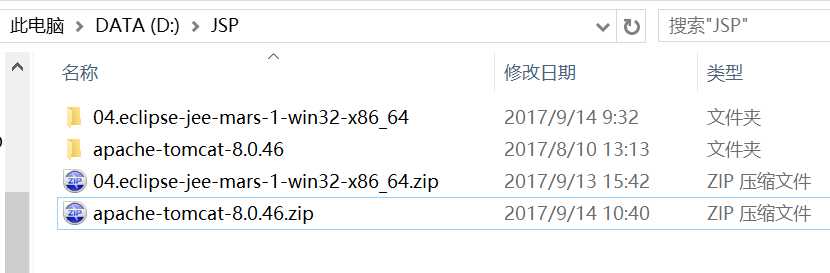
启动Eclipse:
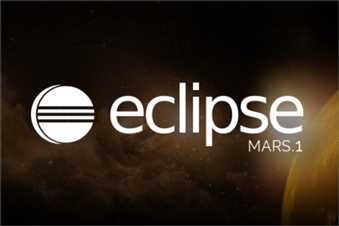
选择一个工作目录(Workspace),点击“OK”之后就能进入:
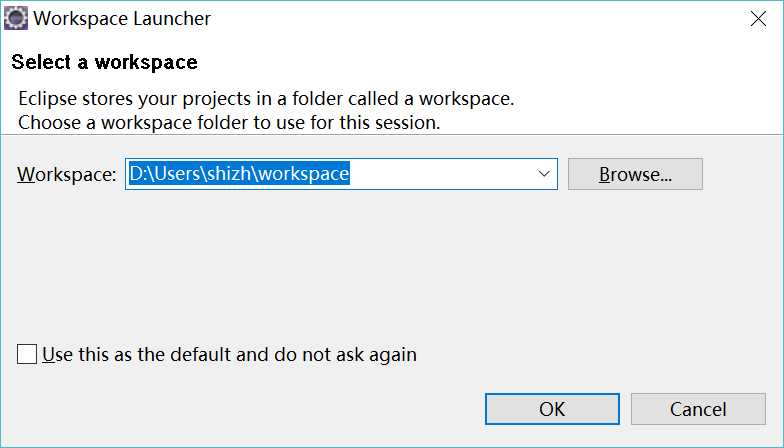
关闭Welcome页面之后
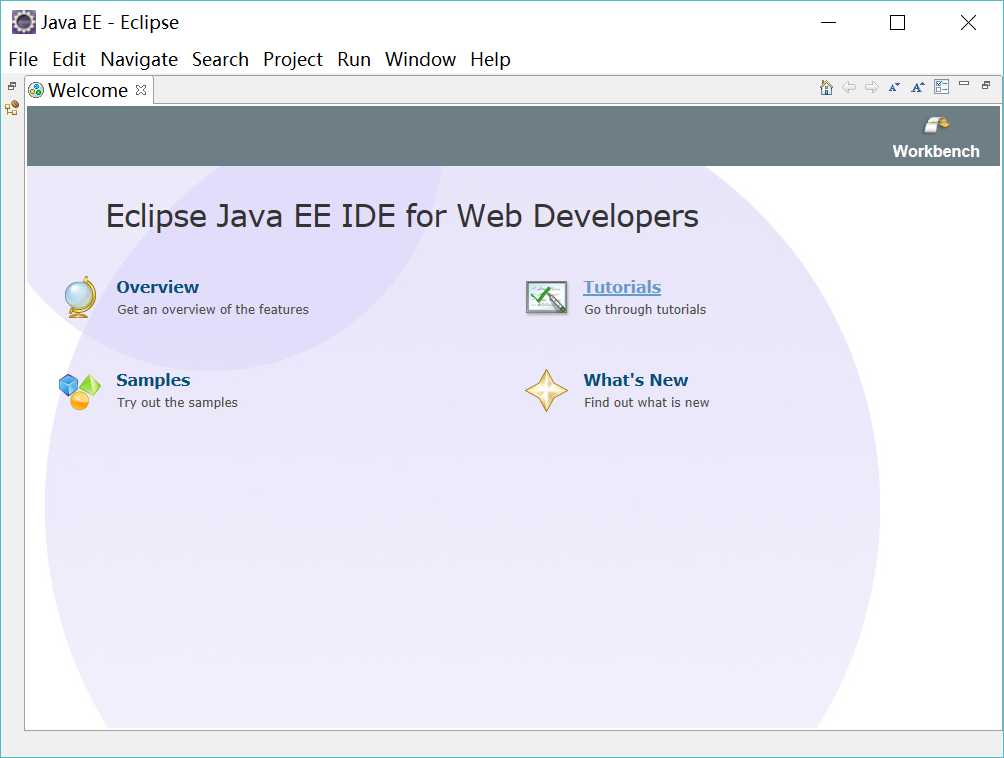
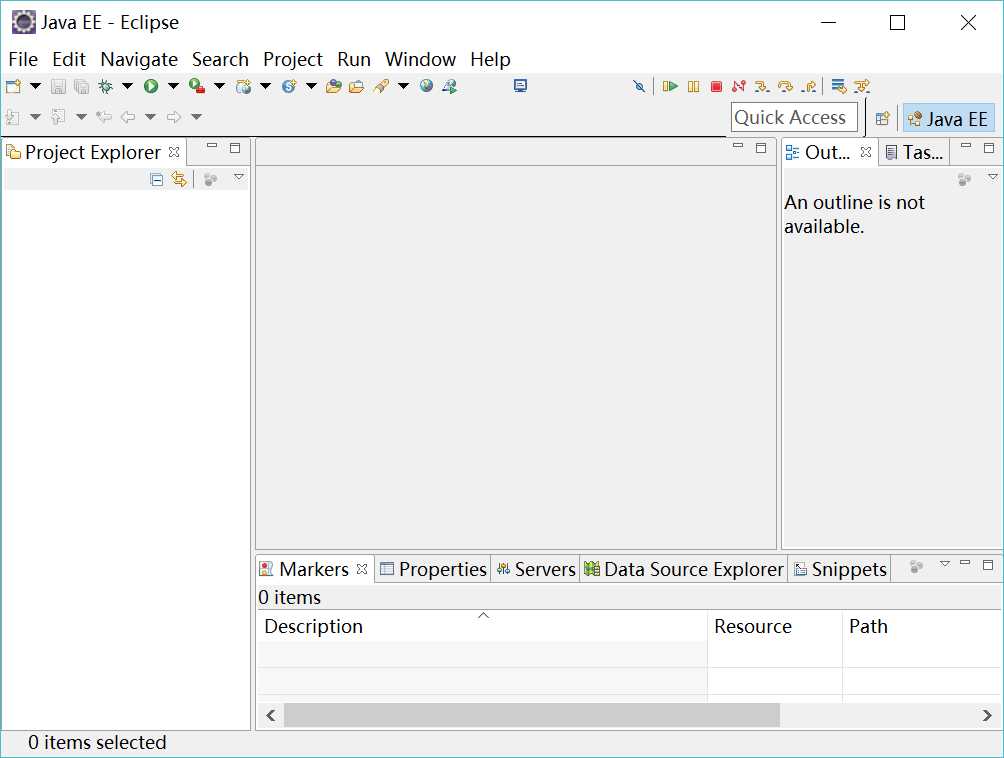
选择菜单Window/Preferences:
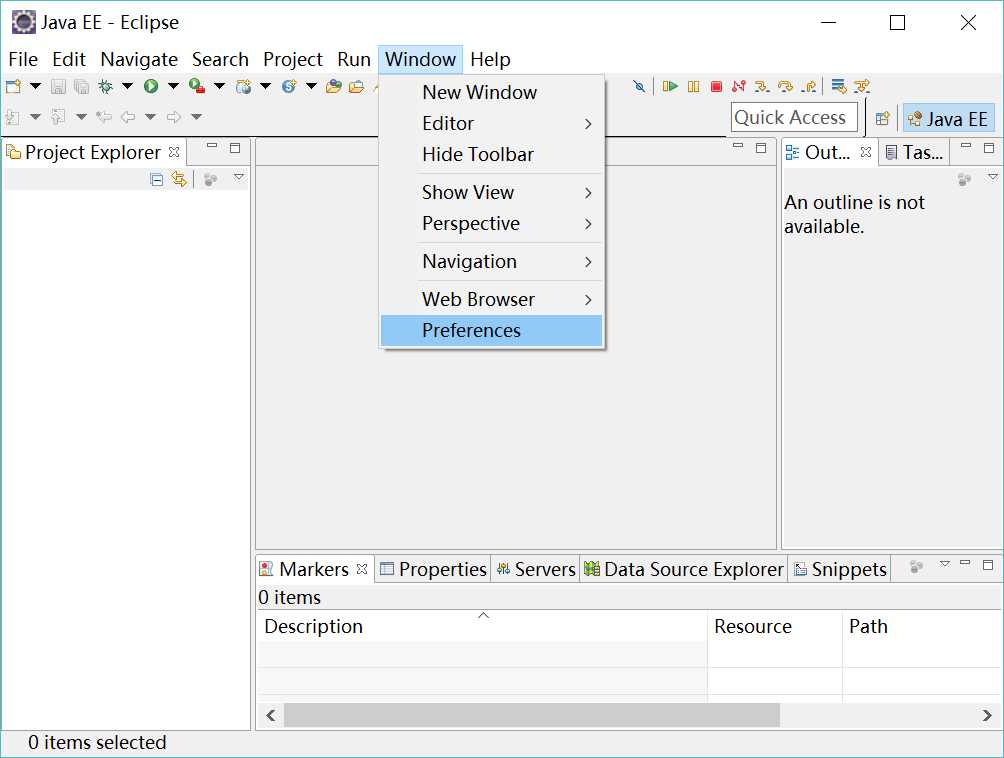
在Preferences页面左侧找到Web选项,在Web选项下选择“JSP Files”,将Encoding改为UTF-8:
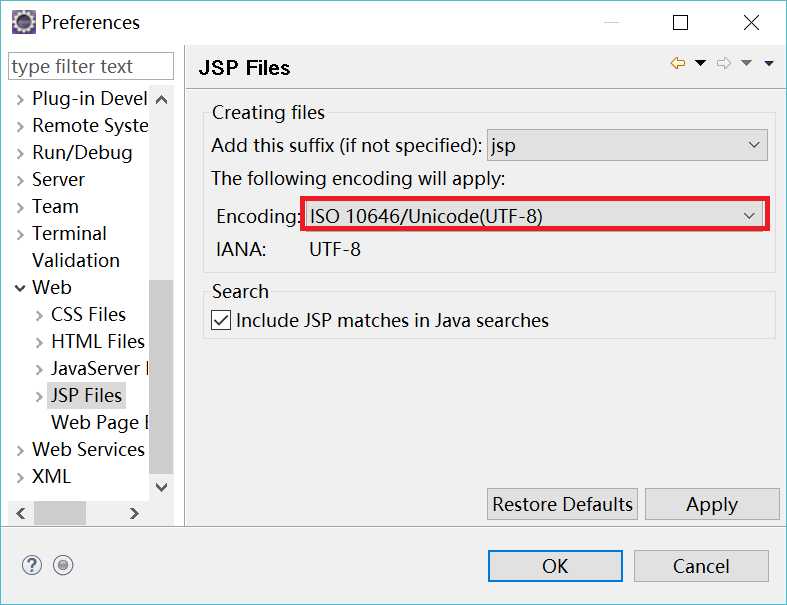
设置服务器运行环境为Tomcat,具体步骤如下。
还是在Preferences页面中,选择Server选项下的Runtime Environments:
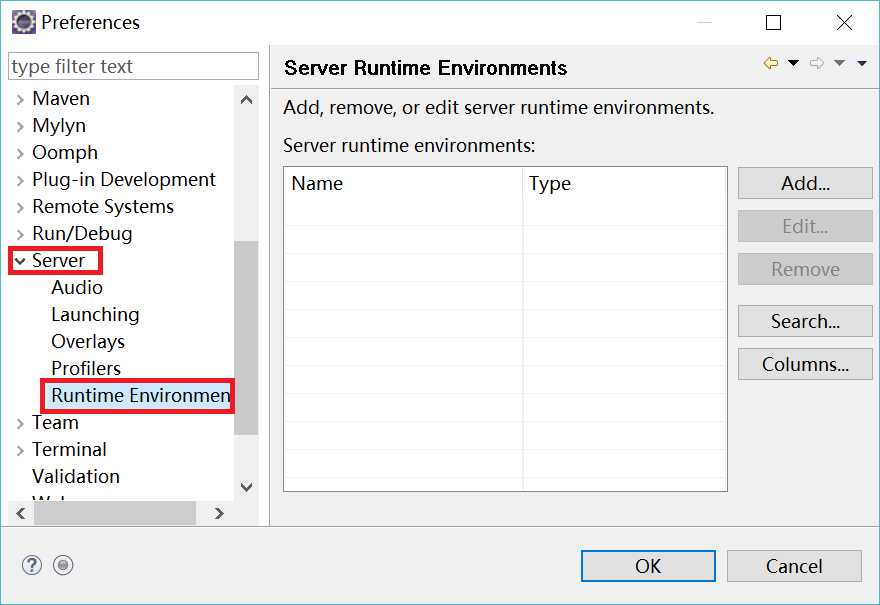
然后单击右侧的“Add”,由于之前下载的是8.0版本的Apache-tomcat,就选择Apache Tomcat v8.0,再点击“Next”进入下一个页面:
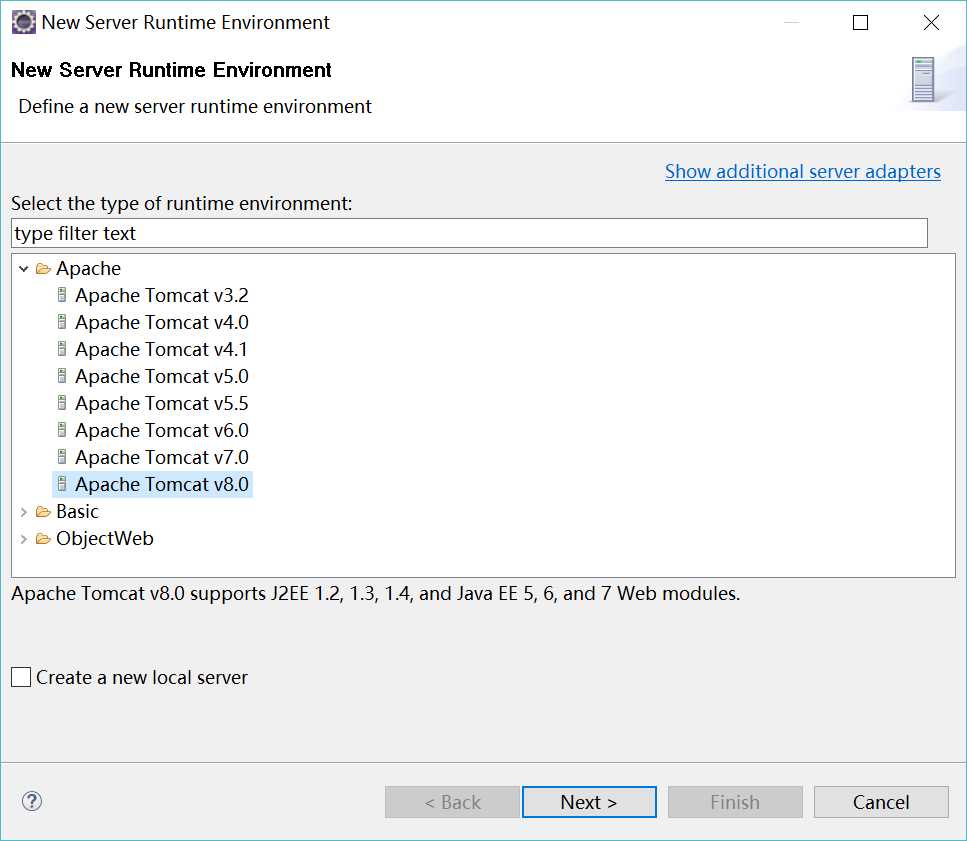
点击“Browse”,再弹出窗口中找到解压好的tomcat的目录,就可以点击 “确定”了:
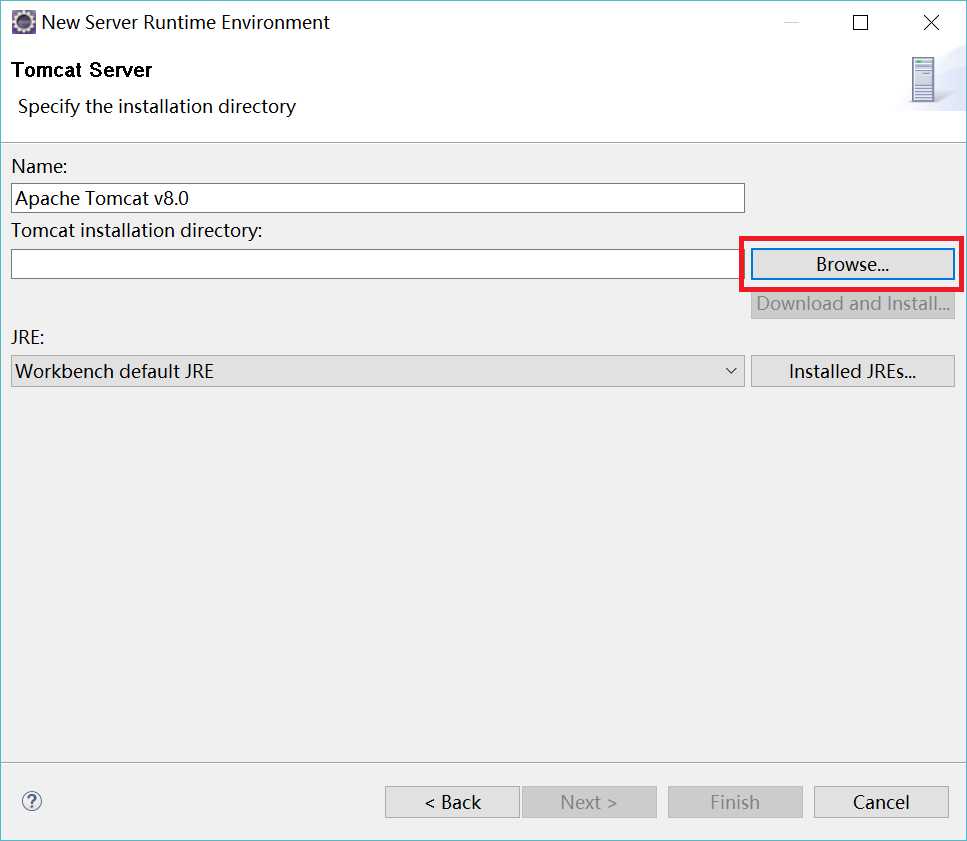
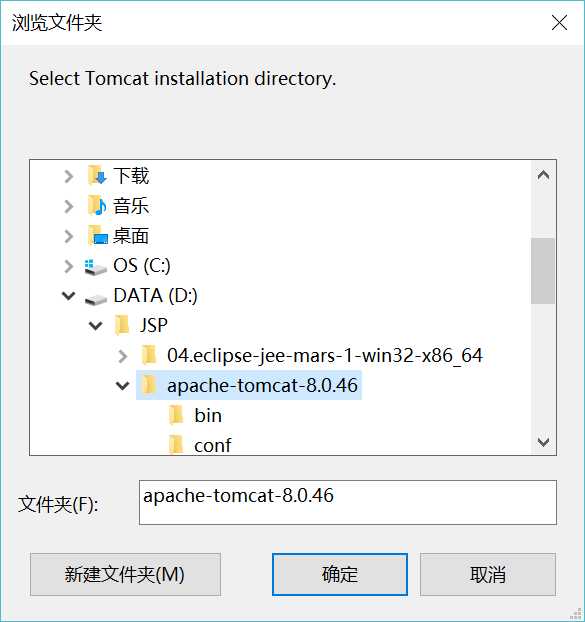
设置Java Runtime Environment运行环境。单击“Installed JREs":

单击“ADD”,选择“Standard VM”,然后点击“NEXT":
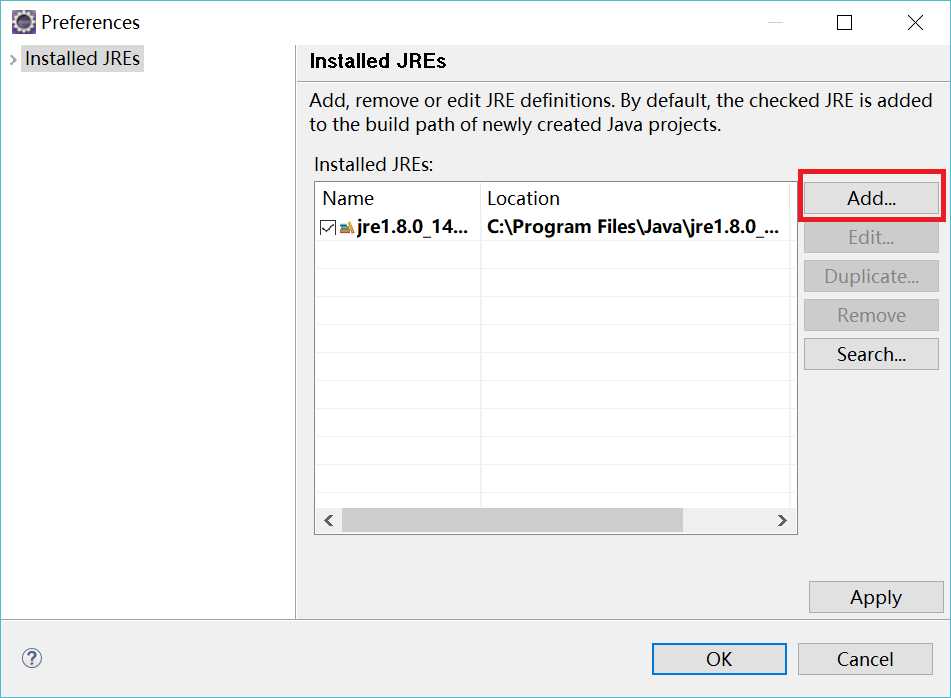
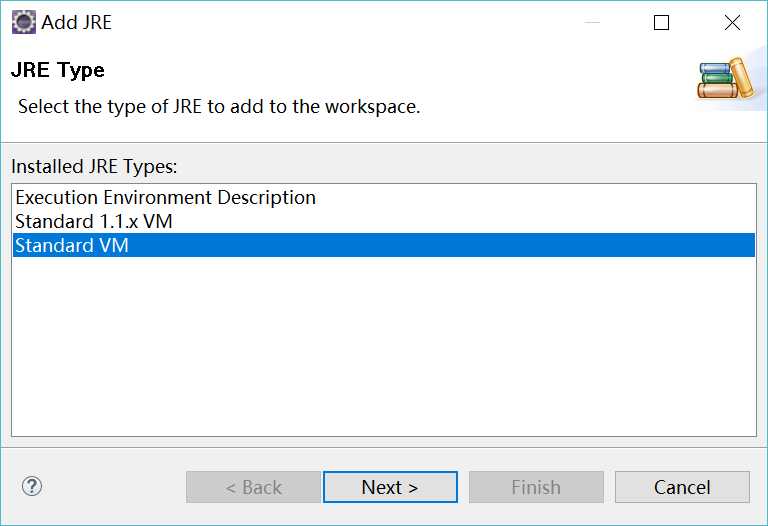
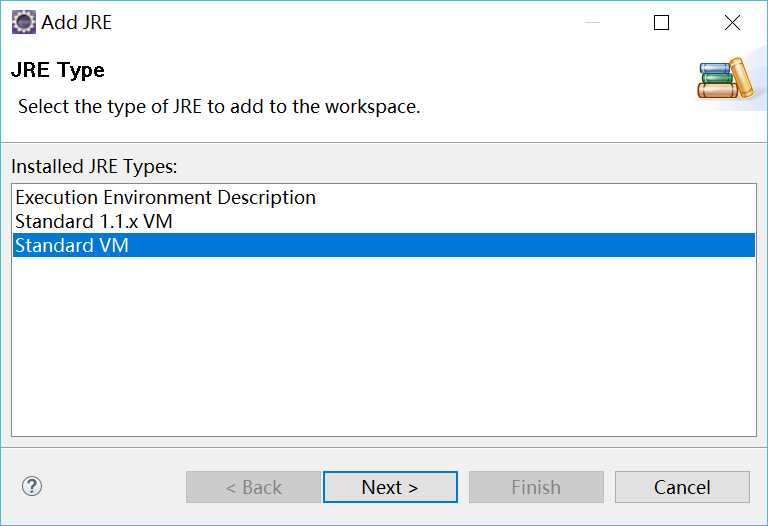
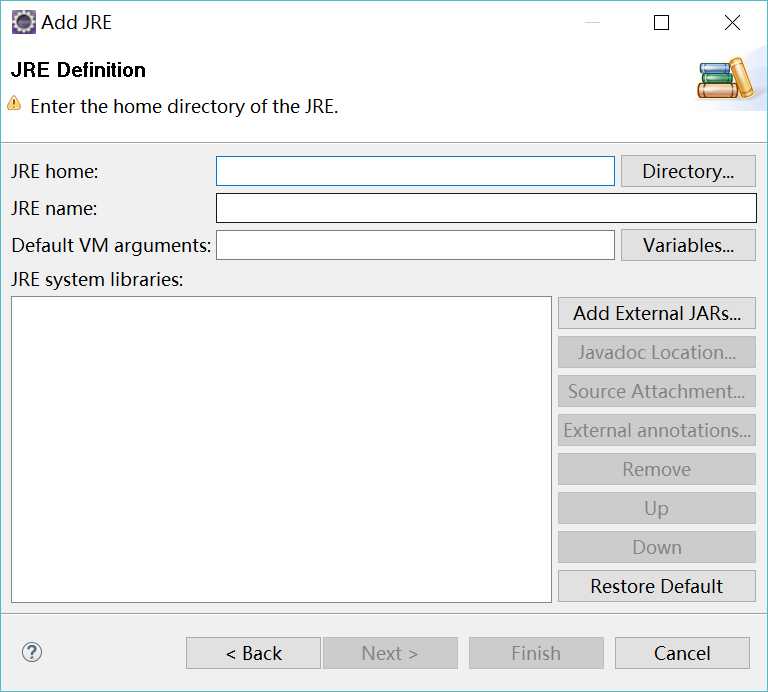
将JRE home改为安装了JDK的位置,单击"Finish"就完成啦:
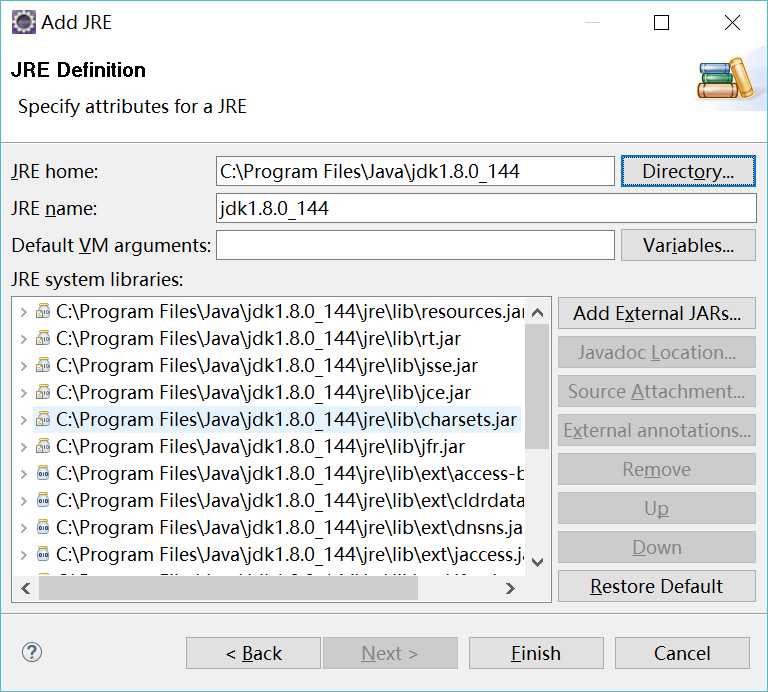
标签:env 设置 运行 数据库服务器 add 窗口 home height bsp
原文地址:http://www.cnblogs.com/shizhuangde/p/7515246.html